proe入门基础教程(完整版) (1)
- 格式:ppt
- 大小:2.14 MB
- 文档页数:114

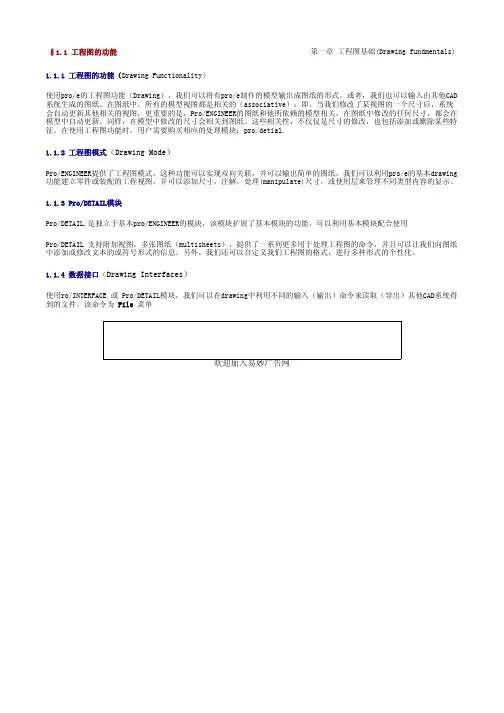
1.1.1 工程图的功能(Drawing Functionality)使用pro/e的工程图功能(Drawing),我们可以将有pro/e制作的模型输出成图纸的形式。
或者,我们也可以输入由其他CAD 系统生成的图纸。
在图纸中,所有的模型视图都是相关的(associative):即,当我们修改了某视图的一个尺寸后,系统会自动更新其他相关的视图,更重要的是,Pro/ENGINEER的图纸和他所依赖的模型相关,在图纸中修改的任何尺寸,都会在模型中自动更新。
同样,在模型中修改的尺寸会相关到图纸。
这些相关性,不仅仅是尺寸的修改,也包括添加或删除某些特征。
在使用工程图功能时,用户需要购买相应的处理模块:pro/detial.1.1.2 工程图模式(Drawing Mode)Pro/ENGINEER提供了工程图模式,这种功能可以实现双向关联,并可以输出简单的图纸。
我们可以利用pro/e的基本drawing 功能建立零件或装配的工程视图,并可以添加尺寸,注解,处理(manipulate)尺寸,或使用层来管理不同类型内容的显示。
1.1.3 Pro/DETAIL模块Pro/DETAIL,是独立于基本pro/ENGINEER的模块,该模块扩展了基本模块的功能,可以利用基本模块配合使用Pro/DETAIL 支持附加视图,多张图纸(multisheets),提供了一系列更多用于处理工程图的命令,并且可以让我们向图纸中添加或修改文本的或符号形式的信息。
另外,我们还可以自定义我们工程图的格式,进行多种形式的个性化。
1.1.4 数据接口(Drawing Interfaces)使用ro/INTERFACE 或 Pro/DETAIL模块,我们可以在drawing中利用不同的输入(输出)命令来读取(导出)其他CAD系统得到的文件。
该命令为 File 菜单欢迎加入易妙广告网1.2.1 在工程图模式下输出模型(To Export a Model from Drawing Mode )使用菜单File-Export-Model, 我们可以在工程图模式下输出下列几种数据文件: IGES, DXF, DWG, SET, STEP.1.2.2 输出图象文件 (To Export an Image from Drawing Mode)使用菜单File-Export-Image, 我们可以在工程图模式下输出下列几种图象格式: CGM, TIFF, JPEG, shaded, EPS, Snapshot.1.2.3 添加数据(To Append Data )使用菜单File-Import - Append to Model, 可以向图纸文件中添加系列格式的文件内容: IGES, SET, DXF, STEP, CGM, TIFF, DWG.1.2.4输入数据 (To Import Data into Drawing Mode)使用菜单File-Import - Create New Model, 可以向图纸中输入下列格式的文件作为新模型: IGES, SET, VDA, Neutral, CADAM,1.3.1 关于配置文件(About Drawing Setup File Options)Pro/ENGINEER 是可以根据不同文件指定不同的配置文件以及工程图格式。

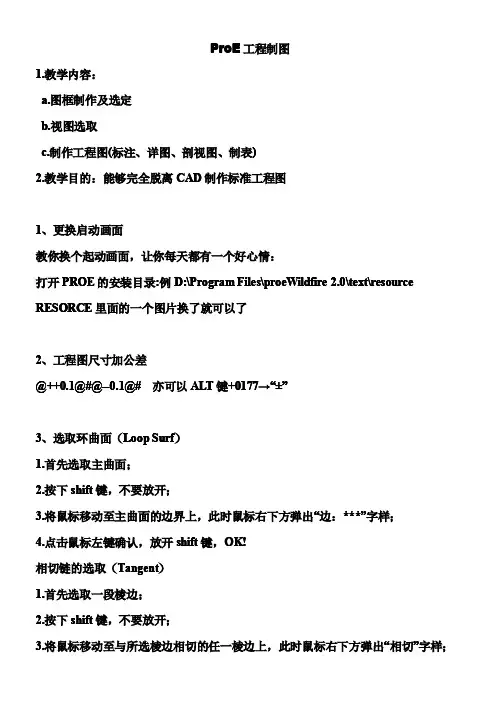



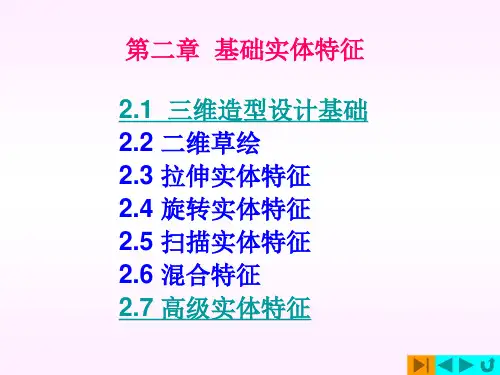
![PRoE基础到精通教程[1]](https://uimg.taocdn.com/9c135dcd05087632311212a2.webp)
二维部分第一节:工作界面的介绍界面组成:菜单栏、工具栏、特征工具栏、浏览器、导航器浏览器主要用来在线访问网站和一些在线目录还可以显示特征和查询,可以按浏览器右侧小箭头折叠起来导航选项卡:包括模型树、文件夹浏览器、收藏夹、连接模型树选项卡:主要用来模型的各基准、特征信息,模型树支持用户编辑操作文件夹浏览器选项卡:可以选中文件夹,会在右侧浏览器中显示该文件夹的下级文件和文件夹,可以删除文件,建立文件夹收藏夹:主要用来收藏用户选定的文加夹方便访问连接;主要用来快速访问有关ptc解决方案和页面服务程序(连接因特网)如何新建文件:草绘(*.sec)创建2d界面零件(*.prt)实体、复合零件、钣金件组件(*.asm)装配设计、验证等制造(*.mfg)数控加工组件、铸模加工、模具加工、冲压加工绘图(*.drw)创建工程图格式(*.frm)创建工程图于布局的默认图纸报表(*.rep)创建报表文件图表(*.dgm)创建电路图管路图布局(*.lay)布局标记(*.mrk)注释如何设置proe的临时工作目录如何设置proe的永久工作目录如何保存proe文件,proe文件的保存特点,怎样删除旧版本(删除旧版本和删除所有版本的区别)文件的拭除,proe文件的关闭方式,先拭除当前在关闭软件,多文件同时编辑时,关闭某一个文件窗口并不能在内存中清除掉仍然占用内存,也要拭除掉(拭除当前和拭除不显示的区别)第二节:草绘工具的使用样条曲线:双击样条曲线出现样条曲线控制面板,选择“点”按钮弹出坐标参照值窗口默认选中“草绘原点”这时选择曲线上的一个尺寸控制点,在下面的“选定点的坐标值”中将显示该点的绝对坐标,可以输入数字进行修改。
如果选择局部坐标系可以用箭头选中一个局部坐标参照,这样在下面的“选定点的坐标值”中将显示该点的相对于该局部坐标参照的相对坐标,也可以输入数字修改。
选择“拟合按钮”弹出拟合类型选项,出现“稀疏”(作用简化尺寸控制点,其值越大样条曲线上被简化的点越多,尺寸控制点越少,曲线变化越大)。
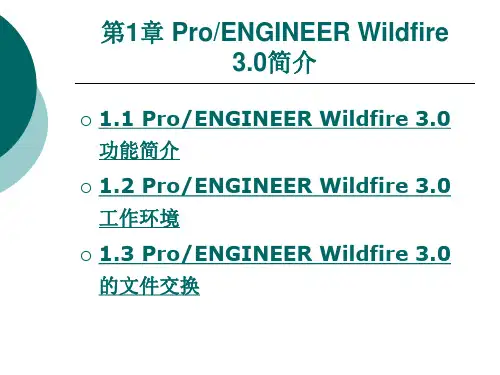

proe入门教程
ProE是一款功能强大的三维建模软件,下面是一个简单的入门教程,帮助您快速了解ProE的基本操作。
第一步,打开ProE软件并创建一个新的零件文件。
第二步,选择绘图工具栏上的“线段”工具,并在图形窗口中绘制一个直线。
确保直线的起点和终点相连。
第三步,选择绘图工具栏上的“圆”工具,并在图形窗口中绘制一个圆。
第四步,选择绘图工具栏上的“矩形”工具,并在图形窗口中绘制一个矩形。
第五步,选择绘图工具栏上的“圆弧”工具,并在图形窗口中绘制一个圆弧。
第六步,选择绘图工具栏上的“椭圆”工具,并在图形窗口中绘制一个椭圆。
第七步,选择绘图工具栏上的“曲线”工具,并在图形窗口中绘制一个曲线。
第八步,选择绘图工具栏上的“点”工具,并在图形窗口中绘制一个点。
第九步,选择绘图工具栏上的“多边形”工具,并在图形窗口中绘制一个多边形。
第十步,选择绘图工具栏上的“椭圆弧”工具,并在图形窗口中绘制一个椭圆弧。
通过以上步骤,您已经学会了ProE的基本绘图操作。
接下来,您可以继续探索其他功能,并逐渐提升您的技能水平。
proe初级培训资料课件(一)ProE (PTC Creo) 是大型的三维 CAD/CAM/CAE 软件,广泛应用于机械、汽车、航天等行业。
针对初学者,我们准备了一份ProE初级培训资料课件,以帮助学员快速学会基本操作,掌握ProE的使用技巧,为未来的职业发展奠定良好的基础。
一、课件简介本课件包含以下内容:1. ProE基本操作:介绍如何打开、关闭、新建文件,并展示主界面的各个部分。
2. 绘图工具:介绍如何使用直线、圆弧、曲线等基本图形绘制工具,并演示如何使用数组工具、旋转工具、圆角工具等。
3. 零件建模:介绍如何创建零件,包括如何合理使用坐标系、留空间、添加特征等。
4. 装配设计:介绍如何使用ProE进行装配设计,包括装配部件的选择、位置调整、约束设置等。
5. 2D绘图:介绍如何生成工程图纸,包括如何添加视图、尺寸、注释等,并展示如何使用图纸库,生成标准图纸。
二、课件特点1. 全面性。
本课件涵盖ProE的各个方面,从基本操作开始,一步步引导新手,逐渐掌握全面的技能。
2. 实用性。
本课件注重实践,有大量的操作演示和案例讲解,帮助学员真正理解并掌握ProE的使用方法。
3. 视频教学。
本课件配备了丰富的视频教学资源,学员可根据需要反复观看、模仿操作,并亲身体验操作的每一步。
4. 互动性。
本课件提供多种互动方式,包括案例讨论、实验演示、题目练习等,兼顾了学员的理论学习和实践训练。
三、学会什么通过学习本课件,学员将掌握以下能力:1. 掌握ProE基本操作:如何打开、关闭、新建文件,并理解主界面的各个部分。
2. 学会绘图工具:掌握如何使用直线、圆弧、曲线等基本图形绘制工具,并理解如何使用高级绘图工具。
3. 实现零件建模:学会如何创建零件,包括如何合理使用坐标系、留空间、添加特征等。
4. 进行装配设计:学会如何使用ProE进行装配设计,包括装配部件的选择、位置调整、约束设置等。
5. 学会生成2D绘图:学会如何生成工程图纸,包括如何添加视图、尺寸、注释等,并理解如何使用图纸库,生成标准图纸。